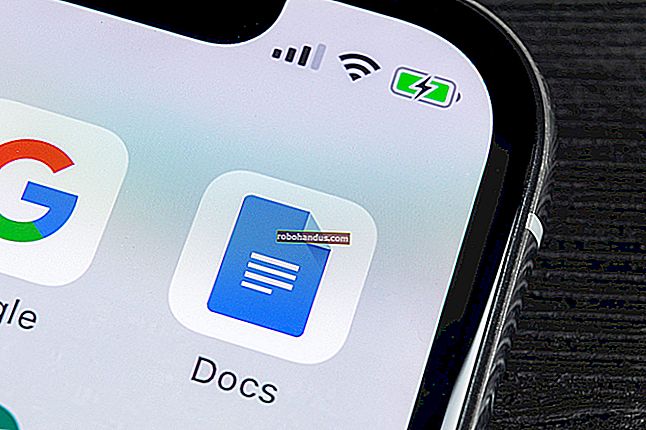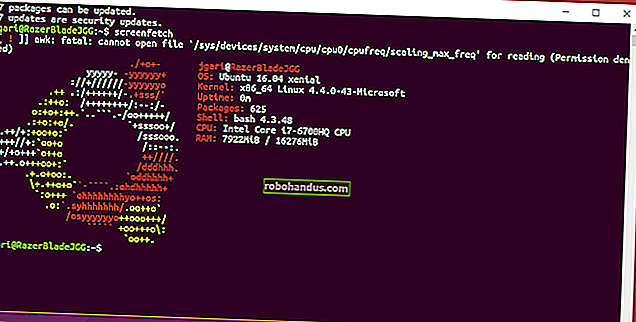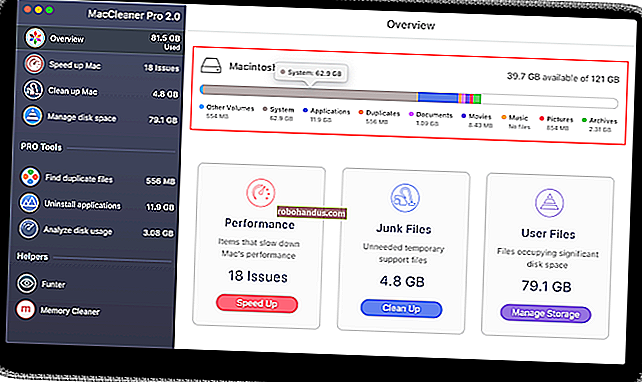Cara Mengubah Resolusi Skrin di Windows 10

Adakah skrin komputer Windows 10 anda kelihatan agak kabur? Adakah anda memasang monitor baru yang tidak berfungsi seperti yang diharapkan? Anda mungkin perlu menyesuaikan resolusi skrin anda. Ini caranya.
Untuk memulakan, klik pada butang "Windows" yang terletak di kiri bawah desktop anda. Sekiranya bar tugas telah dipindahkan, butang mungkin terdapat di salah satu tepi paparan yang lain.
Sebagai alternatif, anda boleh menekan butang "Windows" pada papan kekunci anda.

Seterusnya, ketik "Tetapan paparan". Klik pada pilihan yang muncul di bawah "Pertandingan terbaik."

Di bahagian bawah menu ini, anda akan menemui bahagian berlabel "Resolusi". Klik anak panah di sebelah resolusi yang sedang ditetapkan untuk melihat drop-down pilihan yang tersedia. Pilih resolusi yang anda percaya paling sesuai dengan keperluan anda.

Catatan: Windows melakukan yang terbaik untuk mengesan resolusi optimum untuk monitor yang dipasang. Sistem operasi menandakan resolusi ini sebagai pilihan "Disyorkan".
Pada saat anda mengklik salah satu pilihan, paparan anda akan disesuaikan agar sesuai dengan resolusi yang dipilih. Jika semuanya terlihat semestinya, pilih "Simpan perubahan." Sekiranya resolusi tidak kemas, klik "Kembalikan" untuk dibawa kembali ke resolusi sebelumnya.

Sekiranya anda tidak membuat pilihan dalam 15 saat, Windows akan mengembalikan perubahan. Pemasa terutama ada untuk beralih kembali ke tetapan paparan sebelumnya sekiranya pilihan tidak memungkinkan untuk membaca apa yang ada di paparan.
Mengubah resolusi skrin anda pada Windows 10 semudah itu. Microsoft melakukan yang terbaik untuk meneka apa yang paling sesuai, tetapi kadang-kadang memerlukan sedikit bantuan.